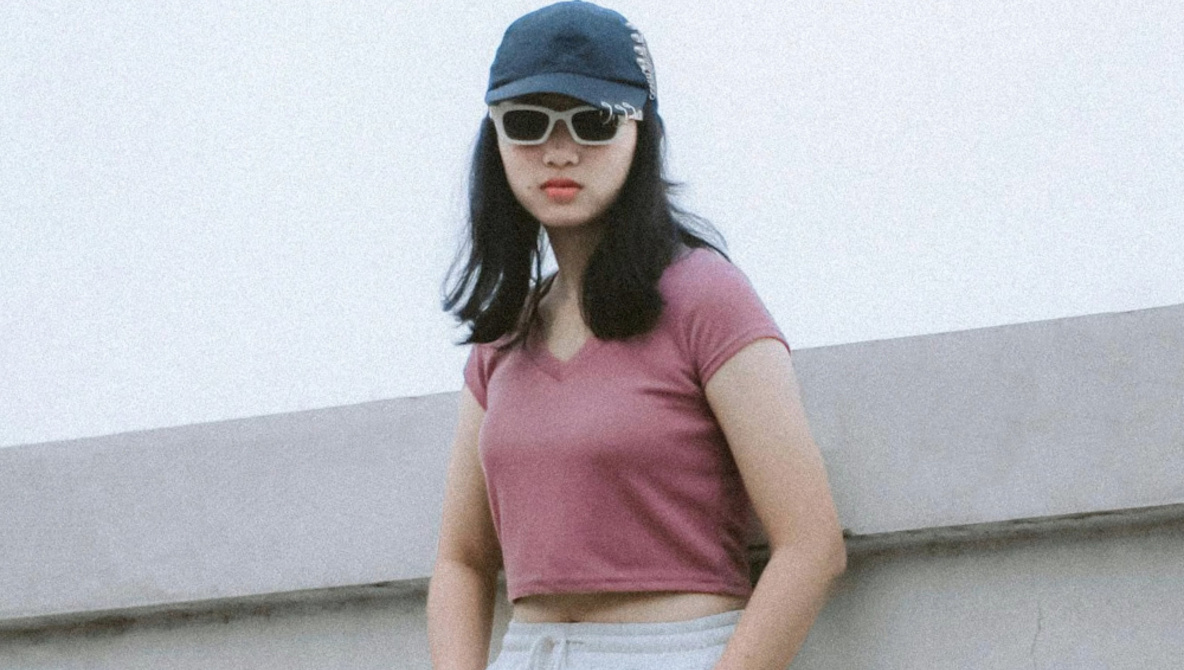
Cómo usar Clone Stamp para eliminar distracciones en Photoshop
La herramienta Clone Stamp de Photoshop puede ahorrarle silenciosamente horas de limpieza de áreas problemáticas en su imagen mientras mantiene los resultados bajo su control. También permite a los fotógrafos evitar artefactos de IA y limitaciones de crédito cuando lo único que realmente quieren son paredes limpias, texturas fijas o eliminar distracciones.
De Aarón Nace Flayneste útil vídeo le guiará en el uso de Clone Stamps de una manera limpia y basada en capas para que las ediciones sigan siendo flexibles y reversibles. Comienzas creando una nueva capa sin tocar el fondo, lo que mantiene segura la imagen original mientras pruebas tus ideas. A partir de ahí, configura las opciones de muestreo en «Actual y Abajo» para que la herramienta lea los píxeles debajo de la capa de clonación sin forzar todo en una pila. Nace también activa Mostrar superposición en el panel Clonar origen para que puedas ver una vista previa en vivo de lo que estás dibujando, lo que facilita mucho la alineación de los bordes. Esta combinación por sí sola le brinda un flujo de trabajo simple que puede reutilizar en retratos, arquitectura, productos o cualquier otra cosa que necesite limpieza.
Una vez que los conceptos básicos están en su lugar, Nace muestra cómo tomar muestras usando Alt u Opción, luego pintar a lo largo de los bordes de la pared para eliminar grietas y mantener la textura creíble. Verá, trabajar en capas separadas significa que puede activar y desactivar los resultados y comparar los resultados antes y después sin comprometerse. Un consejo útil aquí, cuando no esté seguro de la alineación, es clonar en una nueva capa, luego cambiar a la herramienta Mover y deslizar el parche clonado en su lugar en lugar de volver a dibujar todo. Cuando el trabajo se vuelve más complejo, puedes usar Control o Comando E para fusionar múltiples capas clonadas exitosamente y mantenerte organizado mientras mantienes una mentalidad no destructiva. Este enfoque puede mantener tranquilo todo el proceso, incluso si el área que está reparando parece ocupada o desordenada.
El video también se toma el tiempo para discutir las pequeñas decisiones que hacen que el clon parezca natural y no etiquetado. Nace te recuerda que debes seguir tomando muestras de diferentes lugares para no repetir un patrón y crear repeticiones obvias, especialmente en áreas planas como el yeso o el cielo. Suaviza la dureza del pincel para crear una textura graduada de modo que los bordes se mezclen en lugar de mostrar círculos duros, lo cual resulta útil al reparar paredes, piel o telas. También aprenderá a cubrir los bordes intencionalmente, luego agregará una máscara de capa y un pincel negro para ocultar el exceso, lo que le dará más confianza para pintar libremente sin preocuparse por permanecer perfectamente dentro de las líneas. Incluso hay un vistazo rápido a las opciones de inversión de Clone Source y por qué Nace generalmente prefiere clonar en una capa normal y luego transformar esa capa usando Control o Comando T cuando necesita voltear o rotar el parche.
A lo largo del tutorial, Nace deja claro por qué los sellos de clonación seguirán siendo relevantes en 2025, ya que generar rellenos está a solo un clic de distancia. Clonar un sello no cuesta puntos de generación, por lo que puedes usarlo libremente en trabajos de clientes o trabajos de gran volumen donde la IA aumentará el uso. También evita cualquier posibilidad de que tu imagen sea marcada como asistida por IA cuando todo lo que estás haciendo es limpiar algunas grietas o distracciones. Si confía en Photoshop todos los días, esta es una herramienta confiable y sencilla en la que puede confiar cuando la IA se siente abrumada por soluciones simples. Hay consejos más detallados en el video, que incluyen cómo Nace maneja los bordes difíciles y cómo organizar capas para trabajos de retoque más grandes, que querrás ver en tiempo real. Mire el vídeo de arriba para ver el resumen completo de Nace.






